Schnelleinstieg autom. Tourenerstellung Schritt 1: Verknüpfung mit Ihrer 360°-Kamera
Diese Kurzanleitung hilft Ihnen, Ogulo schnell und effizient einzusetzen.
Herzlich Willkommen bei Ogulo! Wir freuen uns Sie als Kunde begrüßen zu dürfen. 😊
Folgend erklären wir Ihnen Schritt für Schritt, wie Sie Ihre Ricoh Theta Kamera mit Ogulo verbinden und worauf Sie bei der Aufnahme achten sollten, um das bestmögliche Ergebnis für Ihren virtuellen Rundgang inkl. Grundriss & Dollhouse zu erzielen.
Kamera erhalten? So verbinden Sie das erste Mal Ihre Ricoh-Theta Kamera mit der Apple Ogulo® App:
Sie haben Android? Nutzen Sie die Ricoh Theta App.
In einem anderen Artikel erklären wir Ihnen, wie Sie sich über die Ricoh Theta App verbinden können: zum passenden Artikel.
Falls Sie ein iPad haben, können Sie auch dieses für die Aufnahme mit der Ogulo® App nutzen.
Um Ihre Kamera mit der Ogulo® App zu verbinden, gehen Sie bitte folgende Schritte durch:
Aktivieren Sie Ihre Kamera über den Power Button. Wenn das WLAN Zeichen auf dem Display blinkt, wissen Sie, dass die Kamera bereit ist.

Stellen Sie vor jedem Gebrauch sicher, dass die Kamera geladen ist.
Gehen Sie dann auf die WLAN-Einstellungen und verbinden sich mit dem Netzwerk, welches mit THETAYN... beginnt. Das Netzwerkpasswort sind die Zahlen im Netzwerknamen.
Bei der Ricoh Theta V startet es mit „00“ und bei der Ricoh Theta Z1 mit „101“ oder "303". Bitte achten Sie darauf ausschließlich die 8 Zahlen einzugeben und nicht die anderen Buchstaben. Sobald Sie die Geräte einmal miteinander verbunden haben, ist es nicht mehr nötig das Passwort erneut einzugeben.
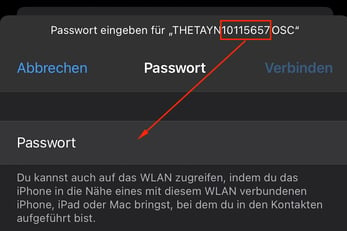
Sobald Sie verbunden sind, gehen Sie auf die Ogulo® App und drücken in der Übersicht unten rechts auf das blaue + Zeichen. Sie werden darum gebeten, die Kamera zu registrieren. Dazu scannen Sie den QR-Code auf der Unterseite der Kamera. Schon sind Sie verbunden und Sie sehen das Live-Bild auf Ihrem Endgerät. Es wird in HDR ausgelöst.
Sie haben Android? Nutzen Sie dazu die Ricoh Theta App und stellen Sie manuell den HDR-Modus ein.
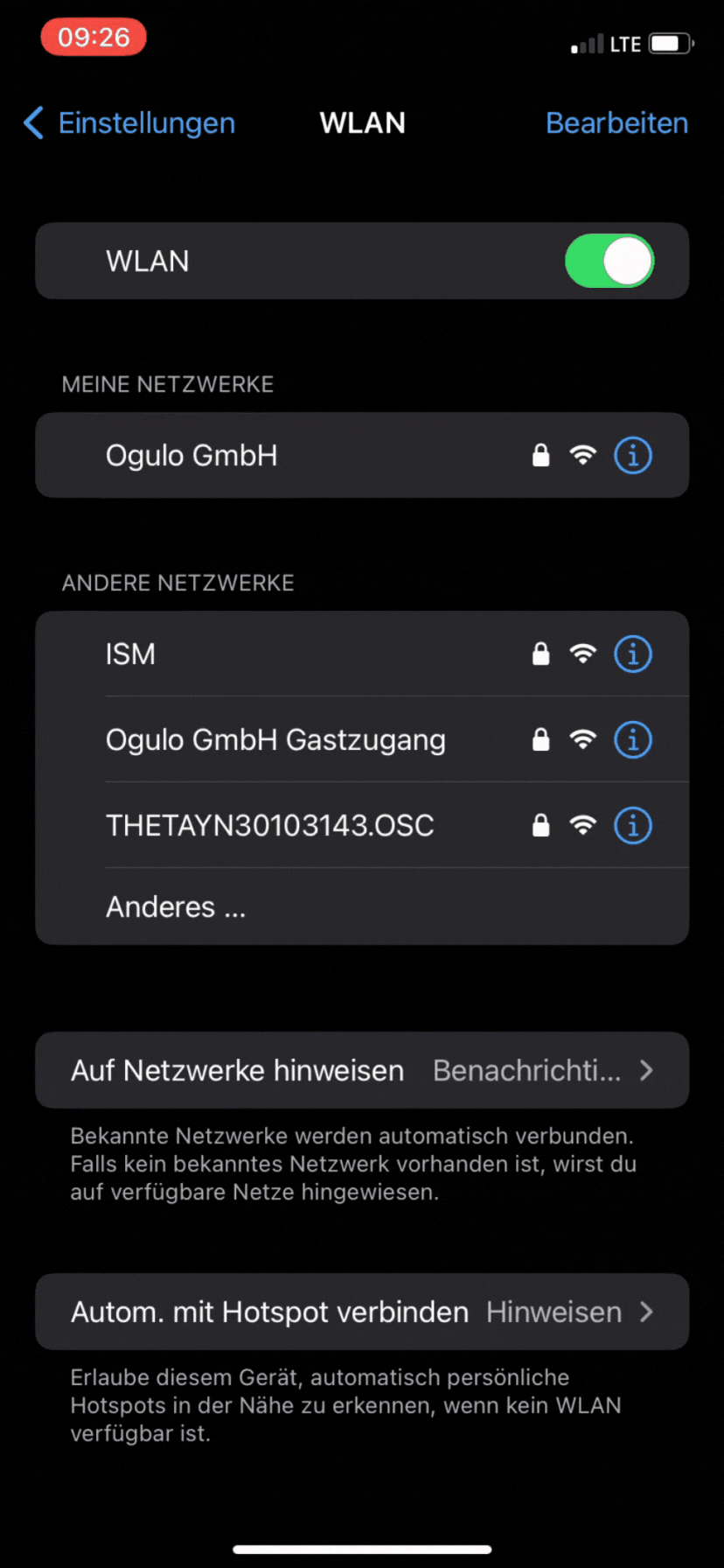
Die Kamera wird in Ihrer Ogulo® App gespeichert. Sobald Sie weitere Aufnahmen machen, können Sie die Kamera auswählen und auf "Verbinden" drücken. Sie werden darum gebeten sich mit dem WLAN zu verbinden. Bestätigen Sie dies und Sie können wieder mit den Aufnahmen beginnen.
Nächster Artikel: Schnelleinstieg autom. Tourenerstellung Schritt 2: Aufnehmen, Hochladen & Auftrag platzieren